على الرغم من أن Visio لا يتضمّن أمر رأس أو تذييل في الشريط، إلا أنه يمكنك إنشاء رأس أو تذييل على الرسم عبر إضافة حد. يشبه الحد تماماً الصفحة الخلفية، وهكذا يمكنك تحرير الرأس والتذييل بشكل منفصل عن الرسم التخطيطي الأمامي.
-
انقر فوق تصميم > حدود وعناوين، ثم انقر فوق النمط الذي تريده للرأس أو التذييل. تظهر الحدود عادةً كصفحة خلفية، تسمى أحياناً باسم مثل خلفية Visio-1.
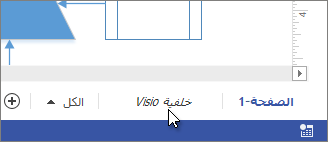
تلميح: إذا أضفت حداً (يتضمّن رأساً أو تذييلاً) وخلفية واحدة أو أكثر إلى صفحة الرسومات نفسها، فسيعمل Visio على دمجها في الصفحة الخلفية نفسها.
-
لتحرير النص في الحدود، انقر فوق علامة تبويب الصفحة الخلفية التي تحتوي على الحدود. تتضمّن معظم الحدود ثلاث نواحي نصية: العنوان والتاريخ ورقم الصفحة. انقر نقراً مزدوجاً فوق أي ناحية نصية لإدخال التغييرات وإنشاء الرأس أو التذييل. لحذف أي من هذه النواحي، انقر لتحديدها، ثم اضغط على Delete.
تلميح: إذا كنت تريد أن يتم تحديث التاريخ تلقائياً، فانقر نقراً مزدوجاً فوق ناحية نص التاريخ، ثم انقر بزر الماوس الأيمن وانقر فوق إدراج حقل. في مربع الفئة، انقر فوق التاريخ/الوقت، ثم في مربع اسم الحقل، اختر نوع التحديث الذي تريد ظهوره على الحدود.
-
للانتهاء من تحرير الصفحة الخلفية للحدود، انقر فوق علامة تبويب الصفحة على صفحة رسم أخرى. لا تتأثر صفحة الحدود بأي تغيير تجريه على الصفحات الأخرى.
إضافة رأس أو تذييل إلى عدة صفحات
تعمل صفحات الحدود للرؤوس والتذييلات على أفضل وجه عند تطبيقها على كل صفحة رسم على حدة، حتى لو أعطيت كل صفحة الخلفية نفسها.
عندما تشارك صفحات رسم متعددة حداً أو صفحة خلفية، تتخذ الصفحة الخلفية حجم الرسم الأكبر الذي يستخدمها. ويتأثر حجم الرسم بعدد الأشكال الذي يحتوي عليها وحجمها ومواضعها.
عند وجود حدود غير متطابقة في إحدى الصفحات، يمكنك إزالة صفحة الحدود وتعيين حدود جديدة. إليك كيفية القيام بذلك:
-
انقر فوق تصميم > حدود وعناوين > بلا حد وعنوان.
-
انقر فوق تصميم > حدود وعناوين، ثم انقر فوق نمط العنوان الذي تريده.
ملاحظة: إذا أضفت صفحة إلى رسم، فستشارك تلقائياً الحدود أو الخلفية التي تم تطبيقها مؤخراً على الرسم. هذا الأمر يعني أن الحدود ستتلاءم مع الصفحات الأمامية الجديدة بشكل صحيح طالما أن الصفحات المضافة التي تشاركها مماثلة من حيث الحجم. من المستحسن التحقق من الرؤوس والتذييلات بعد الانتهاء من إضافة الصفحات الأمامية وإنشائها.










